Fix Il computer si spegne quando il dispositivo USB è collegato
Varie / / November 28, 2021
Fix Computer si spegne quando il dispositivo USB è collegato: Se il tuo PC si spegne in modo casuale quando è collegato un dispositivo USB, allora sei nel posto giusto poiché oggi discuteremo su come risolvere questo problema. In alcuni casi, il computer si spegne o si riavvia ogni volta che l'utente collega un dispositivo USB, quindi dipende davvero dalla configurazione del sistema dell'utente. Ora non ci sono informazioni su queste informazioni ed è difficile concludere qualsiasi causa da qui, quindi risolveremo vari problemi correlati a questo problema.

Sebbene non siano disponibili molte informazioni, ci sono alcune cause note, ad esempio se il dispositivo USB richiede una potenza maggiore di quella l'alimentatore può fornire a quel dispositivo, quindi il sistema esaurirà le risorse e bloccherà o spegnerà il computer per impedire al sistema danno. Un altro problema è se c'è un problema relativo all'hardware nel dispositivo USB o se ha un cortocircuito, il sistema si spegnerà definitivamente. A volte il problema è correlato solo alla porta USB, quindi assicurati di controllare un altro dispositivo USB per verificare se il problema è correlato o meno.
Ora che conosci i problemi e le varie cause, è ora di vedere come risolvere il problema. Quindi, senza perdere tempo, vediamo come riparare effettivamente il computer si spegne quando il dispositivo USB è collegato al problema con l'aiuto della guida alla risoluzione dei problemi elencata di seguito.
Contenuti
- Fix Il computer si spegne quando il dispositivo USB è collegato
- Metodo 1: reinstallare i driver USB
- Metodo 2: eseguire lo strumento di risoluzione dei problemi USB
- Metodo 3: Esegui Ripristino configurazione di sistema
- Metodo 4: controlla i dispositivi collegati
- Metodo 5: disabilitare le porte USB
- Metodo 6: cambiare l'unità di alimentazione (PSU)
Fix Il computer si spegne quando il dispositivo USB è collegato
Assicurati che creare un punto di ripristino nel caso qualcosa vada storto.
Metodo 1: reinstallare i driver USB
1.Premere il tasto Windows + R quindi digitare devmgmt.msc e premi Invio per aprire Gestione dispositivi.

2.Espandi dispositivi del controllo Universal Serial Bus quindi fare clic con il pulsante destro del mouse su ciascuno dei dispositivi elencati e selezionare Disinstalla.

3. Ora fai clic su Visualizza quindi seleziona Mostra i dispositivi nascosti.

4.Ancora espandere dispositivi del controllo Universal Serial Bus poi disinstallare ciascuno dei dispositivi nascosti.
5.Allo stesso modo, espandi Volumi di stoccaggio e disinstallare ciascuno dei dispositivi nascosti.
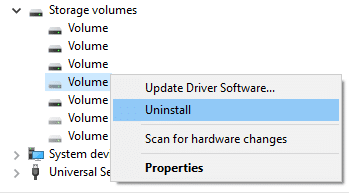
6.Riavvia il PC e il sistema installerà automaticamente i driver USB.
Metodo 2: eseguire lo strumento di risoluzione dei problemi USB
1.Apri il tuo browser web e inserisci il seguente URL (o clicca sul link sottostante):
https://support.microsoft.com/en-in/help/17614/automatically-diagnose-and-fix-windows-usb-problems
2. Al termine del caricamento della pagina, scorrere verso il basso e fare clic su Scarica.
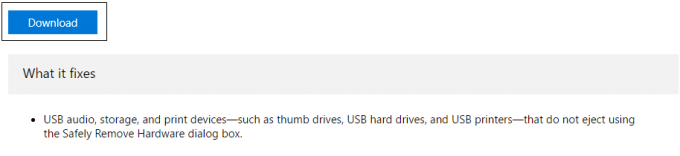
3. Una volta scaricato il file, fare doppio clic sul file per aprire il Risoluzione dei problemi USB di Windows.
4.Fare clic su Avanti e avviare lo strumento di risoluzione dei problemi USB di Windows.

5.SE hai dei dispositivi collegati, lo strumento di risoluzione dei problemi USB ti chiederà conferma per espellerli.
6.Controllare il dispositivo USB collegato al PC e fare clic su Avanti.
7.Se viene rilevato il problema, fare clic su Applicare questa correzione.
8. Riavvia il PC e verifica se riesci Fix Il computer si spegne quando il dispositivo USB è collegato al problema.
Metodo 3: Esegui Ripristino configurazione di sistema
1.Premere il tasto Windows + R e digitare "sysdm.cpl"quindi premi invio.

2.Seleziona Protezione del sistema scheda e scegli Ripristino del sistema.

3.Fare clic su Avanti e scegliere il desiderato Punto di ripristino del sistema.

4.Seguire le istruzioni sullo schermo per completare il ripristino del sistema.
5.Dopo il riavvio, potresti essere in grado di farlo Fix Il computer si spegne quando il dispositivo USB è collegato.
Metodo 4: controlla i dispositivi collegati
Se i dispositivi USB collegati consumano troppa energia, potrebbe anche causare un arresto anomalo del sistema. Per verificare se il dispositivo è difettoso o meno, assicurarsi di collegare il dispositivo a un altro PC. Se il dispositivo non funziona, il dispositivo è sicuramente difettoso.
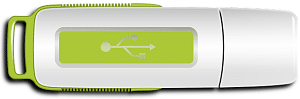
Metodo 5: disabilitare le porte USB
1.Premere il tasto Windows + R quindi digitare devmgmt.msc e premi Invio.

2. Espandere i controller Universal Serial Bus quindi fare clic con il pulsante destro del mouse su Driver USB e seleziona Disattivare.

Nota: Possibile che il driver sia qualcosa del genere: Intel (R) 7 Series/C216 Chipset Family USB
Controller host avanzato – 1E2D.
3.Fai nuovamente clic con il pulsante destro del mouse su di esso e seleziona Abilitare.
3. Riavvia il PC per salvare le modifiche e vedere se sei in grado di farlo Fix Il computer si spegne quando il dispositivo USB è collegato.
Metodo 6: cambiare l'unità di alimentazione (PSU)
Bene, se nulla aiuta, puoi essere sicuro che il problema riguarda il tuo alimentatore. Per risolvere il problema, è necessario cambiare l'alimentatore del computer. Si consiglia di prendere in considerazione l'aiuto di un tecnico adeguato per sostituire l'unità PSU.
Raccomandato per te:
- Risolto il problema con Windows non è stato possibile avviare il servizio Spooler di stampa sul computer locale
- Correggi l'errore PAGE_FAULT_IN_NONPAGED_AREA
- Come risolvere KERNEL_DATA_INPAGE_ERROR
- Correggi l'errore CRITICAL_STRUCTURE_CORRUPTION
Questo è tutto con successo Fix Il computer si spegne quando il dispositivo USB è collegato ma se hai ancora domande su questo post, sentiti libero di farle nella sezione dei commenti.


